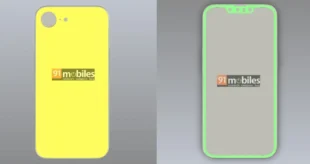Tablet Bildschirm dreht sich nicht mehr – so behebt man das Problem – In der Regel sind Tablets wie das iPad so konfiguriert, dass sie die Ausrichtung des Bildschirm anpassen, je nachdem, wie man die Geräte hält. Im Hochformat werden die Inhalte dann auch anders eingestellt als im Querformat. Allerdings passiert es ab und an, dass diese automatische Erkennung nicht mehr funktioniert.
So schreibt ein Nutzer im Android Hilfe Forum zum Galaxy Tab S5e:
ich habe das Gerät seit Samstag und bin sehr zufrieden. Allerdings ist mir aufgefallen, dass sich das Display (trotz eingeschaltetem Bildschirm drehen) bei entsprechenden Bewegungen NICHT mitdreht. Weder auf dem Startbildschirm, noch im Internetbrowser etc.
Eine App, die ich installiert habe, öffnet sich immer automatisch im Querformat. Wenn ich diese schließe, ist der Startbildschirm auch im Querformat, lässt sich allerdings nicht mehr ins Hochformat ändern.
Nach einem Neustart ist der Bildschirm dann wieder im Hochformat. Könnt ihr mir hier Tipps geben, woran das liegen könnte?
Ist das ein Hardware- oder ein Softwareproblem?Ich habe bereits als temporäre Lösung die App Display Control oder wie sie heißt besorgt, kann aber meiner Meinung nach für ein Gerät dieser Preisklasse nicht die Dauerlösung sein.
Generell liegt dieses Problem meistens an den Einstellungen und nur selten direkt an der Hardware. Was man dagegen tun kann, haben wir hier zusammengefasst. Bei Probleme mit dem Handy haben wir einen speziellen Artikel hier: Handy Display dreht sich nicht automatisch
Inhaltsverzeichnis
VIDEO Bildschirm Drehung bei Samsung aktivieren und deaktivieren
Handy Bildschirm dreht sich nicht – Lösungsmöglichkeiten
Bei den meisten Android Modellen gibt es dafür eine Schnelleinstellung:
- die Benachrichtigungsleiste herunter ziehen und zwar so weit, dass man alle Icons sieht
- dort nach dem Icon „automatisch drehen“ oder auch „Bildschirm drehen“ suchen. Teilweise (bei Samsung) kann es auch Porträt heißen.
- Diese Option aktivieren und danach sollte sich der Bildschirm wieder drehen
Ist dies nicht der Fall könnte es eventuell noch mit dem Gyroskop zusammenhängen. Dieser Sensor teilt dem Handy mit, ob es bewegt wurde und wenn es hier Probleme gibt, weiß das Gerät vielleicht gar nicht, dass sich der Bildschirm drehen soll. Daher ist es durchaus sinnvoll in einem solchen Fall das Gyroskop zu kalibrieren (*#0*# eingeben und dann auf Sensor => Gyroscope sensor => Selftest). Die Menünamen kommen von Samsung, bei anderen Android Geräten können sie unter Umständen anders heißen und auch der Aktivierungscode für das Menü kann variieren. Die Gerätecodes für die verschiedenen Anbieter haben wir hier zusammengestellt: Samsung Handy Code | Huawei Handy Codes | Apple Handy Codes | Xiaomi Handy Codes
Apple bietet für iPhone in diesem Zusammenhang einige weitere Einstellungen. Das Unternehmen schreibt zu diesen Funktionen:
- Wenn Sie ein iPhone Plus haben und sich der Home-Bildschirm drehen soll, wählen Sie „Einstellungen“ > „Anzeige & Helligkeit“, und stellen Sie „Anzeigezoom“ auf „Standard“ ein.
- Wenn Sie ein iPad mit Seitenschalter haben, können Sie festlegen, dass der Seitenschalter die Ausrichtungssperre aktivieren oder dass er als Schalter zum Stummschalten fungieren soll. Wählen Sie „Einstellungen“ > „Allgemein“. Wählen Sie unter „Seitenschalter:“ die gewünschte Funktion aus. Hier erfahren Sie, wie Sie Ihr iPad-Modell bestimmen.
Sollten diese Tipps nicht helfen, könnte es sich auch um einen Hardware-Defekt handeln. In diesem Fall kann eine Fachwerkstatt helfen – man sollte aber in jedem Fall vorher nach einem Kostenvoranschlag für eine eventuelle Reparatur fragen.
Auf einem Google Pixel können Sie die Bildschirm-Drehung auf zwei Arten beeinflussen:
- Automatische Bildschirm-Drehung
- Manuelle Bildschirm-Drehung
Automatische Bildschirm-Drehung
Die automatische Bildschirm-Drehung ist standardmäßig aktiviert. Wenn diese Funktion aktiviert ist, dreht sich der Bildschirm automatisch, wenn Sie Ihr Pixel drehen.
Um die automatische Bildschirm-Drehung zu aktivieren oder deaktivieren, gehen Sie folgendermaßen vor:
- Öffnen Sie die Einstellungen-App.
- Tippen Sie auf Display.
- Tippen Sie auf Bildschirm automatisch drehen.
Manuelle Bildschirm-Drehung
Wenn Sie die automatische Bildschirm-Drehung deaktivieren, können Sie den Bildschirm manuell drehen, indem Sie auf das Symbol in der Statusleiste tippen.
Um den Bildschirm manuell zu drehen, gehen Sie folgendermaßen vor:
- Öffnen Sie die App, die Sie verwenden möchten.
- Tippen Sie auf das Symbol in der Statusleiste.
- Tippen Sie auf Bildschirm drehen.
Hinweise
- Wenn die automatische Bildschirm-Drehung deaktiviert ist, bleibt der Bildschirm in der zuletzt verwendeten Ausrichtung.
- Wenn Sie den Bildschirm manuell drehen, bleibt der Bildschirm in dieser Ausrichtung, bis Sie ihn erneut drehen.
Video: Ausrichtungssperre beim Apple iPad
Weitere Beiträge zum Thema Android
- Android Handbuch und Anleitung
- Android Screenshot machen
- Android Recovery Modus
- Android Backup
- Android Internet abschalten und anschalten
- Android schneller machen
- Android Sicherheit erhöhen
- Google Play Store Probleme und Fehler
Neue Artikel rund um Android
- Samsung Galaxy Unpacked 2025 Event: mysteriöses 4. Smartphone angeteasert [UPDATE Slim-Version]

- Samsung Galaxy S25: Bixby is back [UPDATE Speicher]

- Samsung Galaxy S25 Slim: großer Kamera-Sensor, aber kleiner Akku

- Samsung Galaxy Ring: zwei neue Ring-Größe geplant

- Samsung Galaxy A56: Kamera soll kräftig aufgerüstet werden [UPDATE Firmware]

- Samsung Galaxy A36: dünner, aber kein Update beim Speicher

Weitere Artikel rund um iPhone und Apple
- iPhone Handbuch und Anleitung
- iPhone mit Vertrag
- iPhone ohne Vertrag
- iPhone Nachrichten auf dem Sperrbildschirm ausschalten
- iPhone- Trade-In Programm
- Apple iPhone Screenshot machen und speichern
- iPhone Fehler
Die neusten Artikel rund um Apple
- Apple Intelligence: Viele iPhone Nutzer nehmen kaum Notiz

- Paukenschlag: Apple cancelt iPhone 14 und iPhone SE in der EU

- iPhone 17: Horizontales Kamera-Design sorgt für Aufregung

- Apple Watch Ultra 3: Satelliten-Kommunikation und Blutdruck-Messung

- Wearables: Xiaomi schließt bei den Verkaufszahlen zu Apple auf

- iPhone SE 4: eigenes 5G Modem erneut bestätigt

Zuletzt aktualisiert: 13. September 2023
Mobilfunk-Newsletter: Einmal pro Woche die neusten Informationen rund um Handy, Smartphones und Deals!
Unser kostenloser Newsletter informiert Sie regelmäßig per E-Mail über Produktneuheiten und Sonderaktionen. Ihre hier eingegebenen Daten werden lediglich zur Personalisierung des Newsletters verwendet und nicht an Dritte weitergegeben. Sie können sich jederzeit aus dem Newsletter heraus abmelden. Durch Absenden der von Ihnen eingegebenen Daten willigen Sie in die Datenverarbeitung ein und bestätigen unsere Datenschutzerklärung.
Immer die aktuellsten Nachrichten direkt im Smartphone.
Unsere Kanäle gibt es kostenlos hier:
Telegram: Appdated Telegram Channel
Facebook: Appdated Facebook Seite
Twitter: Appdated Twitter Channel

Technikaffin seit den Zeiten von Amiga 500 und C64 – mittlerweile aber eher mit deutlichem Fokus auf die Bereich Mobilfunk und Telekommunikation. Die ersten Artikel im Telco Bereich habe ich bereits 2006 geschrieben, seit dem bin ich dem Thema treu geblieben und nebenbei läuft mittlerweile auch noch ein Telefon- und Smartphone Museum um die Entiwcklung zu dokumentieren.